パソコンから音が出ない?!

普段、パソコンで作業をしながら音楽を聴く方も多いのではないでしょうか。
今回は、突然音が出なくなってしまった場合の対処法をご紹介します。
どこから音を出すか
まずは、音を出す場所(スピーカー)の接続を確認しましょう。スピーカーと一口に言っても
・ノートパソコン内蔵スピーカー
・USB(ユーエスビー)ケーブルで接続するスピーカー
・Bluetooth(ブルートゥース)スピーカー
と様々です。「設定」の中のサウンド項目に、正しくスピーカーが表示されているかを確認しましょう。
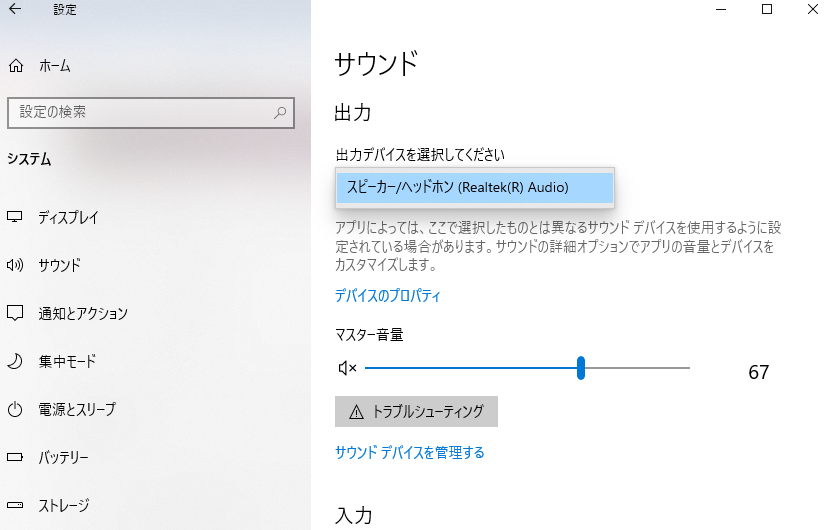
次に、メディアプレイヤーやZoom(ズーム)などの音を出すためのアプリ内で、お使いのスピーカーが正しく選択されているかも確認してみましょう。
選択されているスピーカー名がずれている場合は、正しいものを選択し直し、音量も大きめにしてみます。

また、CDやご自身で撮影して保存しておいた動画、ニュースサイト内の動画など、別の音源であれば音が聞こえるかどうかも確認するポイントとなります。
オーディオサービスの有効化
もし、スピーカーの認識や選択には問題がないにも関わらず、どのアプリやどの音源であっても音が出ない場合はWindows(ウィンドウズ)の”オーディオサービスが無効”になってしまっている可能性があります。
以下の手順で有効化をお試しください。(Windows10/Windows11とも手順は同じです)
1.検索窓に「サービス」と入力し、検索結果に出てきた「サービス」のメニューを右クリック
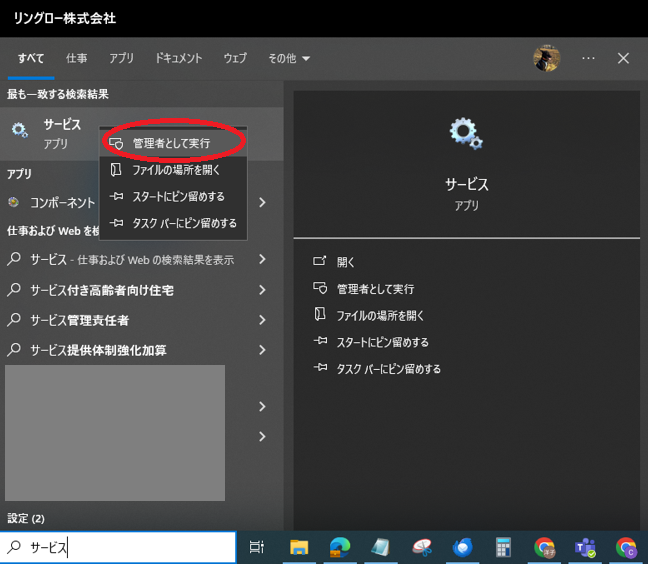
2.「管理者として実行」を左クリック
3.起動してきたサービス画面内の表示項目どこかを1クリックして選択し、「W(ダブリュー)」キーを押す
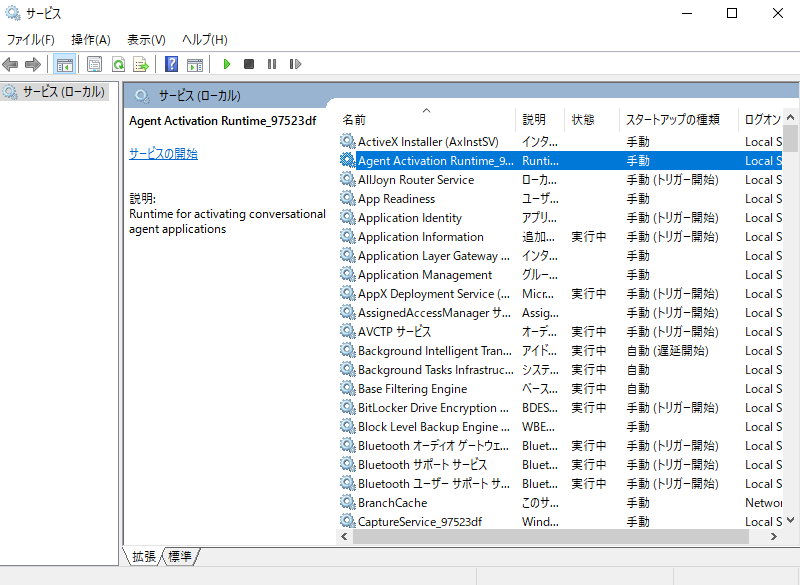
4.Wから始まる項目にジャンプするため、そこからWindowsAudio(ウィンドウズオーディオ)をクリック
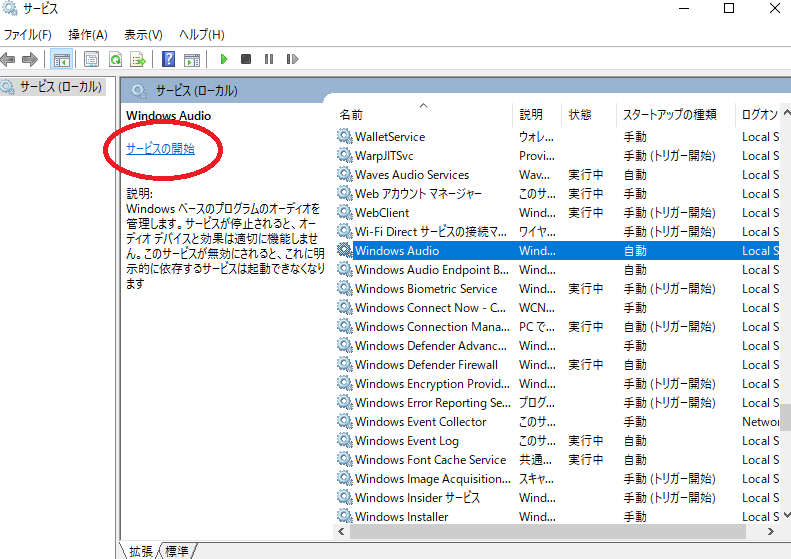
5.左画面上部より「サービスの開始」をクリック
6.同様に、WindowsAudio Endpoint Builder(ウィンドウズオーディオ エンドポイントビルダー)もクリックし、「サービスの開始」をクリック
(※いずれも既にサービスが開始状態の場合は「サービスの再起動」をクリック)
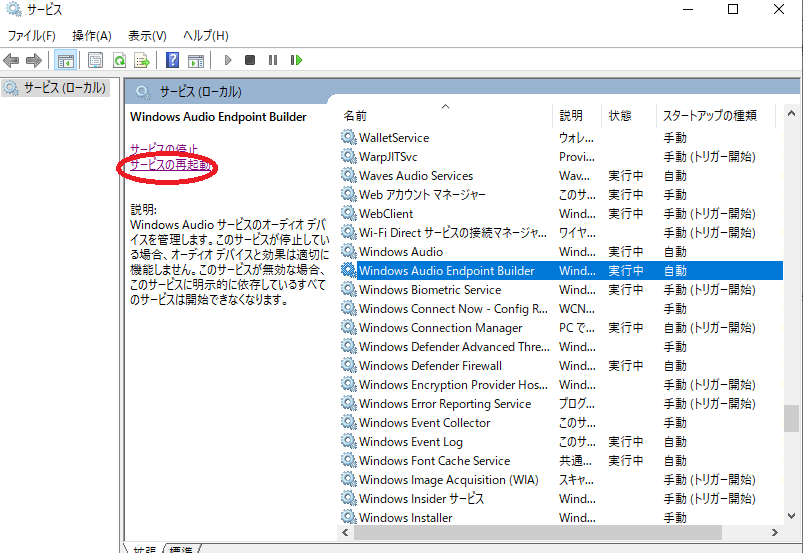
その後、パソコン自体にも再起動をかけ、音が再生されるようになるかご確認ください。
WindowsAudioは通常は起動と同時に有効化される常駐プログラムなのですが、何らかの要因で疎外され無効化されてしまうケースがあるようです。
改善が見られない場合は他に原因があることも考えられますので、お使いのパソコンまたはスピーカーの販売元等へのご相談もご検討ください。
担当:大野
\\ この記事でも問題点が解決しなかった場合は… //
リングロー公式LINEでは、パソコンやスマートフォンに関する操作方法についてチャットでご質問いただけます。
こちらの記事で解決しなかった場合はぜひLINEにてご連絡ください!
リングローに関するお得な情報や、新商品・新サービスの情報もいち早くお届けします。
▼お友だち登録はこちらから▼

————————————————————–
リングロー株式会社では、今回のようなIT機器に関するご相談を承っております。
オフィスソフト・プリンター・デジカメ等どんなお問い合わせでも大丈夫です。
ご相談・お問い合わせはサポートセンターまでお電話ください!
▼よくいただくお問い合わせ
・オフィスソフトの使い方がわからない
・プリンターを購入したものの、接続方法がわからない
・スマホの写真をパソコンに取り込みたい
・突然、ネット接続が切れてしまった
・キーボードが反応しなくなってしまった
・オンライン会議への参加方法がわからない
また、何度でも電話・メールのご相談可能で無期限の保証もセットになった中古パソコン「R∞PC(アールピーシー)」も販売しています。
「R∞PC」に関するご質問もお気軽にご連絡ください。
【サポートセンター】
受付:10:00~17:00(月~金/祝日含む)
TEL:0120-956-892
詳細は以下の画像をクリック↓

関連記事
-
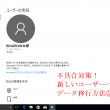
-
不具合対策!新しいユーザーへのデータ移行方法②
今回は、ユーザーアカウントの種類を変更する方法をご紹介していきます! 前回作成したアカウントを、
-

-
Windows10の確実なデータ削除方法!
パソコンはオフィスや家庭などで、いろいろな用途に使われるようになってきています。パソコンの
-

-
インターネット動画の音が小さくて聞こえない!そんなときは・・・~ワイヤレススピーカー編~
外出自粛が続いている昨今、週末はYouTube(ユーチューブ)等のインターネット動画をエン
-

-
パソコンパーツを通販で購入する場合の注意点とは
店舗で購入する場合と比べて、気軽に購入することのできる通販ですが、購入にあたり注意点もありま
-

-
マウスが反応しなくなってしまった場合の対処法①
パソコンを使うとき、マウスで操作をするという方がほとんどだと思います。最近のノートパソコンでは、
-

-
Excelでお絵描きしてみませんか?④図形を使って絵を描いてみよう!【前編】
Excelでお絵描きしてみませんか?①ドット絵を描いてみよう!【前編】はこちらExcelで
-

-
YouTubeの便利機能【Best 1~5】
年々人気を増しているのが世界最大の動画サイトYouTube(ユーチューブ)です!ドキュメン
-

-
パソコンの動作が遅い時の確認項目
パソコンがキビキビ動作せず、何か操作をするたびに時間が掛かりストレスを溜めてしまうことはありませ
-
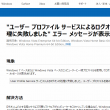
-
【Windows7】「User Profile Service サービスによるログオンの処理に失敗しました。」エラーの対処法①
先月上旬より、Windows7のパソコンで、起動時に「User Profile Service(










